Microsoft umožňuje stahování ISO obrazů Windows 10 pro všechny uživatele prostřednictvím svých webových stránek určených pro stahování. Nicméně, pokud již používáte počítač s operačním systémem Windows, obvykle je vyžadováno stáhnout si nejprve Media Creation Tool. V tomto článku si ukážeme, jak stáhnout ISO soubor Windows přímo, bez použití tohoto nástroje.
Media Creation Tool od Microsoftu je určen pouze pro operační systém Windows. Pokud přistupujete na webovou stránku z jiného systému, jako je macOS nebo Linux, budete automaticky přesměrováni na stránku, kde si můžete stáhnout ISO soubor přímo. Pro získání přímého stahování ISO souborů i v systému Windows je nutné, aby váš prohlížeč „předstíral“, že používáte jiný operační systém. Toho dosáhneme pomocí takzvané změny uživatelského agenta prohlížeče.
Uživatelský agent prohlížeče je specifický textový řetězec, který webové stránce sděluje, jaký operační systém a prohlížeč aktuálně používáte. Pokud je něco na webu nekompatibilní s vaším systémem, web vám může nabídnout alternativní verzi stránky. Změnou uživatelského agenta můžeme získat přístup i k obsahu, který je jinak pro náš systém nedostupný. V našem případě, pro přímé stahování ISO souborů, bude váš prohlížeč prezentován, jako by běžel na jiném operačním systému než Windows.
Tento postup funguje u většiny prohlížečů. V tomto návodu však použijeme prohlížeč Google Chrome. I když používáte prohlížeče jako Firefox, Edge nebo Safari, můžete podle podobných postupů změnit uživatelského agenta i bez nutnosti instalovat doplňky.
Postup pro stažení ISO souboru Windows 10
Začněte tím, že otevřete prohlížeč Chrome a přejděte na stránku pro stahování Windows na webu společnosti Microsoft.
V pravém horním rohu prohlížeče klikněte na ikonu se třemi tečkami a v menu vyberte „Další nástroje“ a následně „Nástroje pro vývojáře“. Stejného výsledku dosáhnete i stisknutím kláves Ctrl+Shift+I.
V okně „Nástroje pro vývojáře“ klikněte na ikonu menu (tři svislé tečky) a vyberte položku „Další nástroje“ a poté „Podmínky sítě“. Tím aktivujete potřebné nastavení.
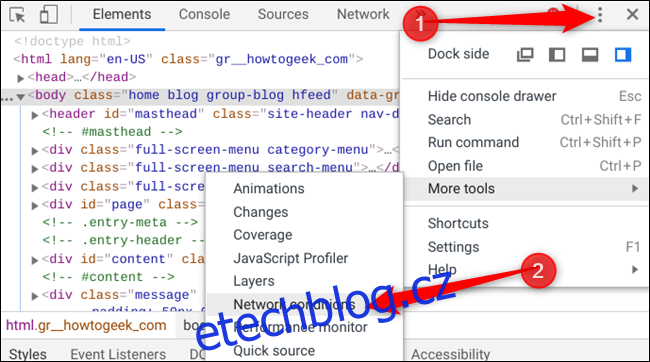
V sekci „User agent“ zrušte zaškrtnutí políčka „Vybrat automaticky“.
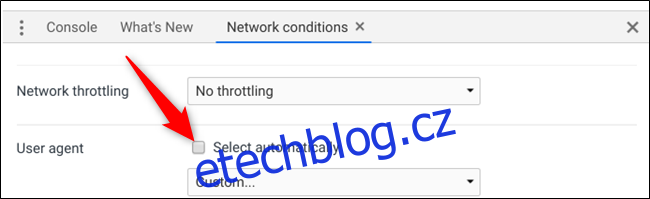
Chrome vám nyní nabídne seznam předdefinovaných uživatelských agentů. Klikněte na rozbalovací nabídku a vyberte jeden z nich.
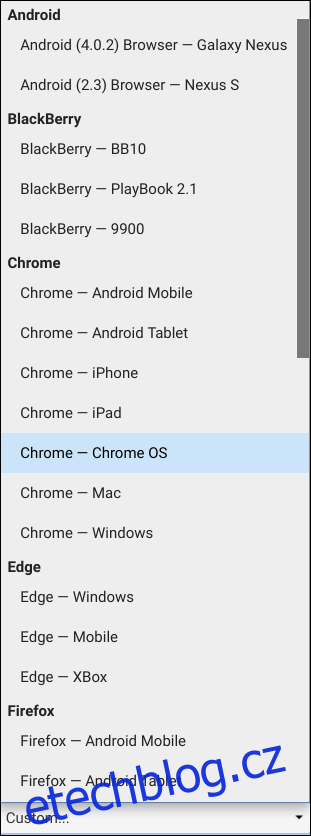
Pro správné fungování postupu musíme Microsoftu „namluvit“, že používáte operační systém, který není Windows. Zvolíme si tedy libovolnou možnost, která není založena na Windows, například „BlackBerry BB10“.

Nechte okno Nástroje pro vývojáře otevřené a aktualizujte stránku pro stahování. Tentokrát by se vám měla zobrazit rozbalovací nabídka, kde si vyberete edici systému Windows 10, kterou chcete stáhnout.
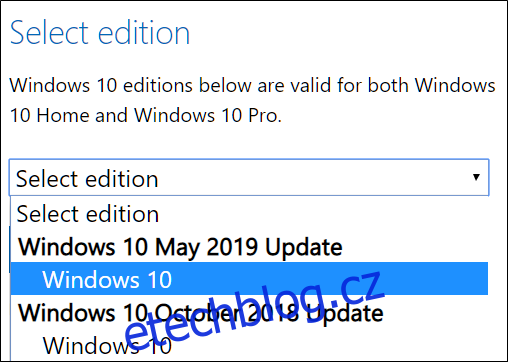
Vyberte požadovanou edici a klikněte na „Potvrdit“.
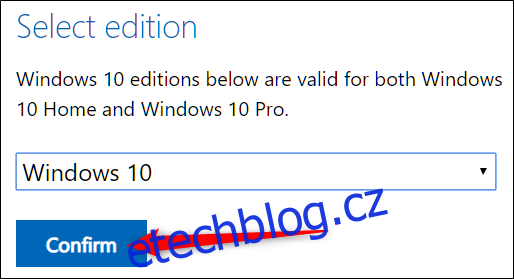
Zvolte jazyk a klikněte na „Potvrdit“.
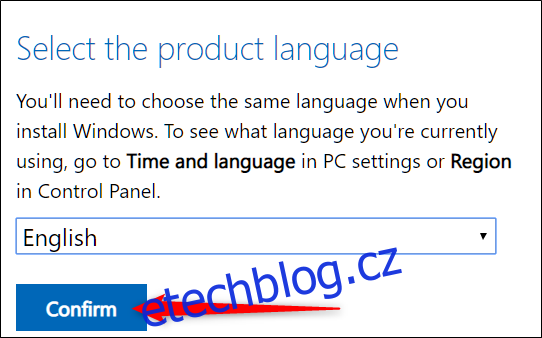
Nakonec klikněte na odkaz pro stažení 32-bitové nebo 64-bitové verze. Odkazy ke stažení jsou aktivní po dobu 24 hodin od vygenerování.
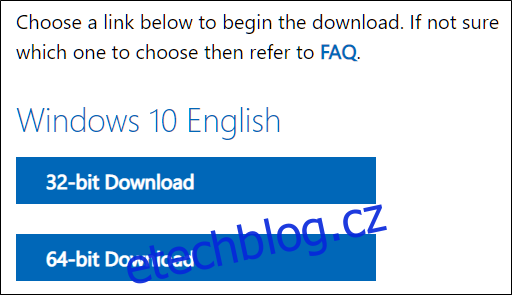
Pokud budete vyzváni, vyberte cílovou složku pro stažení a klikněte na „Uložit“.
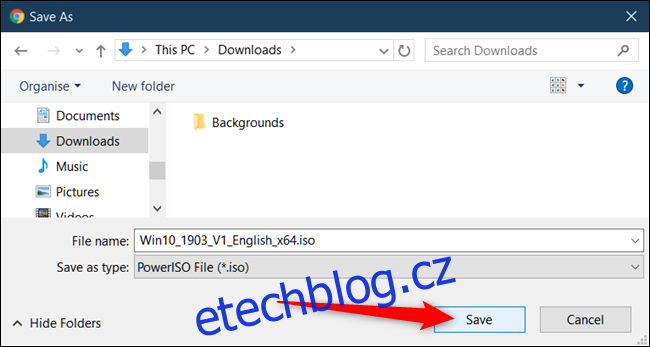
Jakmile okno s nástroji pro vývojáře zavřete, uživatelský agent vašeho prohlížeče se automaticky vrátí do původního stavu.
Hotovo! Po dokončení stahování můžete ISO soubor použít pro instalaci do virtuálního počítače, připojení jako diskovou jednotku, vypálení na DVD nebo vytvoření instalačního USB disku, a to vše bez nutnosti instalovat nástroj Microsoft Media Creation Tool.